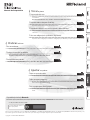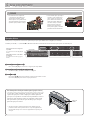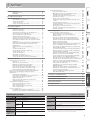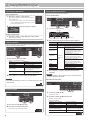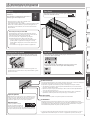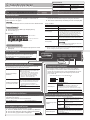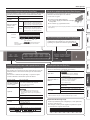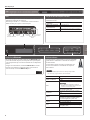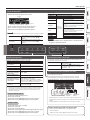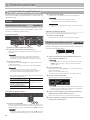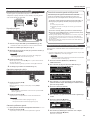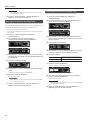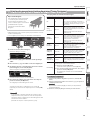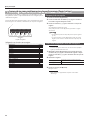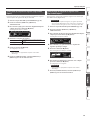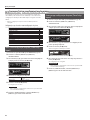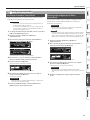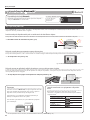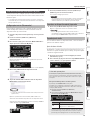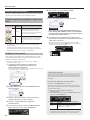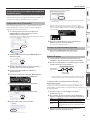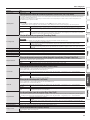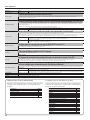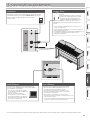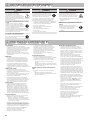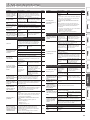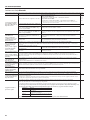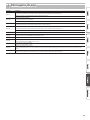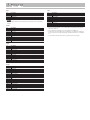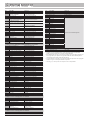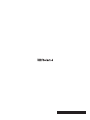° Tocar o piano
˙
Toque usando vários sons
Esse piano contém uma grande variedade de timbres (sons). Você pode selecionar e usar livremente
esses timbres.
Para obter uma lista dos sons, consulte “Tone List” no nal deste manual.
˙
Toque dois timbres sobrepostos (Dual Play)
É possível sobrepor dois timbres em uma única tecla.
˙
Toque timbres diferentes com sua mão esquerda e direita (Split Play)
Você pode dividir o teclado em zona esquerda e zona direita, selecionando um timbre diferente para
cada zona.
˙
Salve suas congurações de performance (Registration)
É possível salvar congurações de timbre e congurações para Dual Play ou Split e recuperá-las facilmente.
página
6
página
7
página
7
página
14
° Praticar músicas
˙
Use um metrônomo
É possível usar um metrônomo.
˙
Pratique com as músicas predenidas
Esse equipamento contém diversas músicas predenidas.
Consulte os títulos das músicas em “Internal Song List” no nal deste manual.
˙
Gravação da música praticada
É possível gravar você tocando.
página
8
página
9
página
10
° Ajustar seu piano
˙
Ajuste a resposta do teclado
Você pode ajustar a sensibilidade da resposta do teclado para combinar com o seu estilo de tocar.
˙
Ane com outros instrumentos
Ao tocar com outros instrumentos, é possível anar a nota de referência do piano para corresponder aos
outros instrumentos (Master Tuning).
˙
Crie seu próprio piano (Piano Designer)
É possível personalizar o som de acordo com seu gosto, ajustando os elementos de som do piano de
cauda.
página
6
página
22
página
13
Antes de usar este equipamento, leia “USO SEGURO DO EQUIPAMENTO” e “OBSERVAÇÕES IMPORTANTES” (folheto “USO SEGURO DO EQUIPAMENTO” e Manual do Proprietário, p. 26).
Após a leitura, guarde os documentos que contém essas seções em um lugar onde estejam disponíveis para consulta imediata.
Disponibilização da função Bluetooth
Informamos que, dependendo do país em que o piano foi comprado, a função de Bluetooth não estará incluída.
O logotipo Bluetooth aparece ao
ligar o equipamento.
Se a função de Bluetooth estiver incluída
Copyright © 2017 ROLAND CORPORATION
Manual do Proprietário

2
°
Leia isso primeiro
Operações básicas
Neste piano, você pode usar os botões do painel de operações para denir várias congurações de função.
As indicações “
K
” “
J
”, “-” “+”, “
Enter s
” e “
u Exit
” mostradas na tela indicam os botões usados para operar as várias funções.
Seleção da categoria a denir
Use os botões [K] [J] para selecionar a categoria que deseja denir.
Seleção de valores dentro de uma categoria
Use os botões [–] [+] para alterar um valor na categoria.
“Enter” e “Exit”
Use o botão [s] (Enter) para conrmar a categoria selecionada ou valor.
Use o botão [
u] (Exit) para retornar à operação anterior.
Visor da tela
Linha superior: mostra a categoria a
especicar
(você pode usar os botões [K] [J] para
alterar)
Linha inferior: mostra o valor dentro
da categoria
(você pode usar os botões [-] [+] para
alterar)
CUIDADO
5 Você deve fornecer supervisão
e orientação de um adulto para
garantir que nenhuma criança
suba no piano ou se pendure nele.
Tal comportamento pode causar a
queda do piano, ferindo a criança.
5 Tome cuidado para que objetos
estranhos, como partituras ou
outros papéis, não entrem no
piano através das aberturas no
tampo do teclado. Além disso,
não abra o tampo se houver
papéis sobre ele. Fazer isso
poderá tornar impossível a
remoção dos papéis, causando
problemas de funcionamento.
Uso do tampo do teclado para ocultar o painel (posição clássica)
Se você abrir o tampo lentamente, ele para na posição que esconde
o painel de operações. Se usar o tampo para ocultar o painel de
operações, você poderá se concentrar em sua performance como se
estivesse tocando um piano acústico. Ao empurrar o tampo ainda
mais para dentro e para cima, ele para em uma posição em que o
painel de operações é visível.
* Ao abrir ou fechar o tampo do teclado, tome cuidado para não
prender os dedos entre a parte móvel e o corpo do equipamento.
Preste muita atenção a isso ao usar o equipamento na presença de
crianças.
Tampo do
teclado

3
Leia isso primeiro . . . . . . . . . . . . . . . . . . . . . . . . . . . . . . . . . . . . . . . . . 2
Operações básicas . . . . . . . . . . . . . . . . . . . . . . . . . . . . . . . . . 2
CUIDADO . . . . . . . . . . . . . . . . . . . . . . . . . . . . . . . . . . . . . . . . . 2
Especicações principais . . . . . . . . . . . . . . . . . . . . . . . . . . . . . . . . . 3
Guia introdutório fácil . . . . . . . . . . . . . . . . . . . . . . . . . . . . . . . . . . . . 4
Ligar/desligar o equipamento . . . . . . . . . . . . . . . . . . . . . . . 4
Seleção de um timbre . . . . . . . . . . . . . . . . . . . . . . . . . . . . . . 4
Uso do metrônomo . . . . . . . . . . . . . . . . . . . . . . . . . . . . . . . . 4
Seleção e reprodução de músicas . . . . . . . . . . . . . . . . . . . . 4
Descrições do painel . . . . . . . . . . . . . . . . . . . . . . . . . . . . . . . . . . . . . . 5
Guia de operação . . . . . . . . . . . . . . . . . . . . . . . . . . . . . . . . . . . . . . . . . 6
Seleção de um timbre . . . . . . . . . . . . . . . . . . . . . . . . . . . . . . 6
Ajuste do volume geral . . . . . . . . . . . . . . . . . . . . . . . . . . . . . 6
Acréscimo de reverberação ao som (Ambience) . . . . . . . . 6
Ajuste do brilho do som (Brilliance) . . . . . . . . . . . . . . . . . . . 6
Várias congurações (modo Function) . . . . . . . . . . . . . . . . 6
Transposição de nota (Transpose) . . . . . . . . . . . . . . . . . . . . 6
Alteração da resposta do teclado (Key Touch) . . . . . . . . . . 6
Divisão do teclado para duas pessoas (Twin Piano) . . . . . 7
Tocar diferentes timbres com a mão esquerda e direita
(Split Play) . . . . . . . . . . . . . . . . . . . . . . . . . . . . . . . . . . . . . . . . . 7
Criação do seu próprio timbre de piano (Piano Designer)
. . . 7
Como salvar suas congurações de performance
(Registration) . . . . . . . . . . . . . . . . . . . . . . . . . . . . . . . . . . . . . . 7
Sobreposição de dois sons (Dual Play) . . . . . . . . . . . . . . . . 7
Visor . . . . . . . . . . . . . . . . . . . . . . . . . . . . . . . . . . . . . . . . . . . . . . 8
Uso da função Bluetooth . . . . . . . . . . . . . . . . . . . . . . . . . . . . 8
Seleção de um item/Edição de um valor . . . . . . . . . . . . . . 8
Uso do metrônomo . . . . . . . . . . . . . . . . . . . . . . . . . . . . . . . . 8
Seleção de uma música . . . . . . . . . . . . . . . . . . . . . . . . . . . . . 9
Reprodução ou gravação . . . . . . . . . . . . . . . . . . . . . . . . . . . . 9
Desativação dos botões (Panel Lock) . . . . . . . . . . . . . . . . . 9
Seleção das partes para reprodução (Part Mute) . . . . . . . 9
Operação avançada . . . . . . . . . . . . . . . . . . . . . . . . . . . . . . . . . . . . . . 10
Gravação de suas performances . . . . . . . . . . . . . . . . . . . . . . . . . . . 10
Gravação . . . . . . . . . . . . . . . . . . . . . . . . . . . . . . . . . . . . . . . . . . 10
Gravação de uma nova música . . . . . . . . . . . . . . . . . . . . . . . 10
Overdub de uma performance gravada . . . . . . . . . . . . . . . 10
Gravação de áudio no pen drive USB . . . . . . . . . . . . . . . . . 11
Como excluir uma música salva (Delete Song) . . . . . . . . . 11
Como copiar uma música salva (Copy Song) . . . . . . . . . . . 12
Como renomear uma música (Rename Song) . . . . . . . . . . 12
Criação do seu próprio timbre de piano (Piano Designer) . . . . . 13
Como salvar suas congurações de performance
(Registration) . . . . . . . . . . . . . . . . . . . . . . . . . . . . . . . . . . . . . . . . . . . 14
Recuperação de um registro . . . . . . . . . . . . . . . . . . . . . . . . . 14
Como salvar congurações atuais em um registro . . . . . . 14
Como salvar um conjunto de registros
(Registration Export) . . . . . . . . . . . . . . . . . . . . . . . . . . . . . . . 15
Como carregar um conjunto de registros salvo
(Registration Import) . . . . . . . . . . . . . . . . . . . . . . . . . . . . . . . 15
Carregar/Salvar congurações de piano . . . . . . . . . . . . . . . . . . . . 16
Como salvar congurações de piano
(Piano Setup Export) . . . . . . . . . . . . . . . . . . . . . . . . . . . . . . . . 16
Como carregar congurações de piano
(Piano Setup Import) . . . . . . . . . . . . . . . . . . . . . . . . . . . . . . . 16
Funções convenientes . . . . . . . . . . . . . . . . . . . . . . . . . . . . . . . . . . . 17
Inicialização da memória (Format Media) . . . . . . . . . . . . . . 17
Restauração das congurações de fábrica (Factory Reset)
. . . 17
Uso da função Bluetooth® . . . . . . . . . . . . . . . . . . . . . . . . . . . . . . . . 18
Veja o que você pode fazer . . . . . . . . . . . . . . . . . . . . . . . . . . 18
Ouvir música através dos alto-falantes do piano . . . . . . . 19
Congurações iniciais (Pareamento) . . . . . . . . . . . . . . . . . . 19
Conexão a um dispositivo móvel já pareado . . . . . . . . . . . 19
Reprodução de áudio . . . . . . . . . . . . . . . . . . . . . . . . . . . . . . . 19
Uso do piano com um aplicativo . . . . . . . . . . . . . . . . . . . . . 20
Exemplos de aplicativos que podem ser usados com
o piano . . . . . . . . . . . . . . . . . . . . . . . . . . . . . . . . . . . . . . . . . . . 20
Congurações (Pareamento) . . . . . . . . . . . . . . . . . . . . . . . . 20
Uso dos pedais para virar as páginas em um aplicativo
de partitura musical . . . . . . . . . . . . . . . . . . . . . . . . . . . . . . . . 21
Congurações iniciais (Pareamento) . . . . . . . . . . . . . . . . . . 21
Conexão a um dispositivo móvel já pareado . . . . . . . . . . . 21
Mudança de página . . . . . . . . . . . . . . . . . . . . . . . . . . . . . . . . 21
Várias congurações . . . . . . . . . . . . . . . . . . . . . . . . . . . . . . . . . . . . . . 22
Várias congurações (modo Function) . . . . . . . . . . . . . . . . . . . . . 22
Operações básicas no modo Function . . . . . . . . . . . . . . . . 22
Igualar a anação com outros instrumentos
(Master Tuning) . . . . . . . . . . . . . . . . . . . . . . . . . . . . . . . . . . . . 22
Alteração do método de anação (Temperament) . . . . . . 22
Especicação da nota tônica (Temperament Key) . . . . . . 22
Ajuste do volume da música (SMF) (Song Volume SMF) . . . 22
Ajuste do volume da música
(Audio) (Song Volume Audio) . . . . . . . . . . . . . . . . . . . . . . . . 22
Ajuste do volume de um dispositivo de reprodução de
áudio ou áudio Bluetooth (Input/Bluetooth Vol.) . . . . . . . 22
Especicação do timbre do teclado ao reproduzir uma
música (SMF Play Mode) . . . . . . . . . . . . . . . . . . . . . . . . . . . . 23
Seleção do formato para gravação (Recording Mode) . . . 23
Alteração da maneira com que os efeitos do pedal são
aplicados (Damper Pedal Part) . . . . . . . . . . . . . . . . . . . . . . . 23
Alteração do funcionamento dos pedais (Center Pedal) . . . 23
Alteração do efeito do pedal (Left Pedal) . . . . . . . . . . . . . . 23
Uso do pedal para trocar de registro (Reg. Pedal Shift) . . . 23
Ajuste do brilho do visor (Display Contrast) . . . . . . . . . . . . 23
Especicação do volume máximo (Volume Limit) . . . . . . 24
Saída de som dos alto-falantes externos e dos alto-falantes
internos ao mesmo tempo (Speaker Auto Mute) . . . . . . . . . 24
Como evitar notas duplas quando conectado a um
sequenciador (Local Control) . . . . . . . . . . . . . . . . . . . . . . . . 24
Congurações do canal de transmissão de MIDI
(MIDI Transmit Ch.) . . . . . . . . . . . . . . . . . . . . . . . . . . . . . . . . . 24
Alteração do idioma exibido na tela (Language) . . . . . . . 24
Desligamento automático do equipamento após um
período de tempo (Auto O) . . . . . . . . . . . . . . . . . . . . . . . . 24
Salvar as congurações automaticamente
(Auto Memory Backup) . . . . . . . . . . . . . . . . . . . . . . . . . . . . . 24
Conexão do seu equipamento . . . . . . . . . . . . . . . . . . . . . . . . . . . . 25
USO SEGURO DO EQUIPAMENTO . . . . . . . . . . . . . . . . . . . . . . . . . 26
OBSERVAÇÕES IMPORTANTES . . . . . . . . . . . . . . . . . . . . . . . . . . . . 26
Solução de problemas . . . . . . . . . . . . . . . . . . . . . . . . . . . . . . . . . . . . 27
Mensagens de erro . . . . . . . . . . . . . . . . . . . . . . . . . . . . . . . . . . . . . . . 29
°
Sumário
Especicações principais
Roland HP601: Digital Piano
HP601
Gerador de som
Som de piano: SuperNATURAL Piano
Teclado
Teclado PHA-50: Estrutura híbrida de madeira e plástico, com escapement e
toque de ébano/marm (88 teclas)
Bluetooth
Áudio Bluetooth Ver 3.0 (suporta proteção de conteúdo SCMS-T)
MIDI, mudança
de página de
partitura
Bluetooth Ver 4.0
Fonte de
alimentação
Adaptador AC
Consumo de energia
5 W (4 W–22 W)
Dimensões
(incluindo suporte
de piano)
Com estante da partitura:
1.379 (L) x 430 (P) x 1.014 (A) mm
HP601
Peso
(incluindo suporte
de piano)
50,0 kg
Acessórios
Manual do Proprietário, folheto “USO SEGURO DO EQUIPAMENTO”, adaptador
AC, cabo de força, Roland Classical Piano Masterpieces, Coleções de arranjo
para pianos da Roland “Let’s Enjoy Piano”, gancho de fones de ouvido
Opcionais
Pen drive USB (*1)
*1: Use um pen drive USB disponível comercialmente ou um pen drive USB
vendido pela Roland. No entanto, não podemos garantir que todos os pen
drives USB disponíveis comercialmente funcionarão com este equipamento.
* Este documento explica as especicações do produto no momento em que o documento foi
emitido. Para obter as informações mais recentes, consulte o site da Roland.

4
°
Guia introdutório fácil
Seleção e reprodução de músicas
É possível tocar junto com uma música.
Seleção de uma música
1.
Pressione o botão [Song].
2. Use os botões [K] [J] para selecionar uma categoria.
Categoria Explicação
USB Memory Músicas salvas em um pen drive USB
Internal Memory Músicas salvas na memória interna
Listening
As músicas
internas do
piano
Músicas de piano recomendadas para
audição
Masterpieces
Obras-primas para piano
Músicas que correspondem à coleção
inclusa de partituras, “Roland Classical
Piano Masterpieces”.
Easy Piano
Músicas populares e composições
eruditas famosas
Músicas que correspondem à coleção
inclusa de partituras, “Let’s Enjoy Piano”.
Scales
Escalas em todas as tonalidades
(escalas maiores, escalas menores)
Músicas que correspondem à coleção
inclusa de partituras, “Let’s Enjoy Piano”.
Hanon The Virtuoso Pianist No.1–20
Beyer
Vorschule im Klavierspiel Op.101 No.1–106
Burgmüller 25 Études faciles et progressives Op.100
Czerny100
100 Übungsstücke Op.139
3. Use os botões [–] [+] para selecionar uma música na
categoria.
LEMBRETE
Para obter detalhes sobre as músicas internas, consulte “Internal
Song List” no nal deste manual.
Reprodução de uma música
1.
Pressione o botão [s].
A música é tocada.
2. Pressione o botão [s] mais uma vez.
A música é interrompida.
Operações de música
Retornar ao início da música
Pressione o botão [u].
Play/Stop
Pressione o botão [s].
Retroceder
Pressione o botão [x].
Avanço rápido
Pressione o botão [y].
Tocar todas as músicas na categoria
selecionada (All Song Play)
Mantenha pressionado o botão
[Song] e pressione o botão [s].
Alterar o andamento da música Pressione os botões [Slow] [Fast].
12 3
Categoria
Andamento Fórmula do compasso Compasso
Nome da música
1 2
página
9
Seleção de um timbre
Este piano permite que você desfrute de uma variedade de
timbres de piano e outros timbres.
1. Pressione um botão de timbre.
Selecione um grupo de timbres.
Botão Explicação
Botão [Piano] Timbres de piano de cauda
Botão [E. Piano] Timbres de piano elétrico
Botão [Organ] Timbres de órgão
Botão [Strings]
Timbres de instrumentos de corda como
violinos, além de outros instrumentos
usados em orquestras.
Botão [Other]
Seleciona uma variedade de sons, como
baixo ou sons de acompanhamento.
2. Use os botões [–] [+] para selecionar um timbre.
LEMBRETE
Para obter mais informações sobre sons, consulte “Tone List” no nal
deste manual.
1 2
Uso do metrônomo
Você pode tocar junto com um metrônomo.
1 2
1. Pressione o botão [Metronome].
2. Pressione os botões [Slow] [Fast].
O andamento do metrônomo muda.
página
8
página
6
Ligar/desligar o equipamento
Ligar o equipamento
1.
Pressione o botão [L] (liga/desliga).
Após alguns segundos, você pode tocar o teclado
para produzir sons.
* Para proteger os circuitos, há um breve intervalo
após o equipamento ser ligado até que o piano
entre em funcionamento.
2. Use os botões [Volume] para ajustar o volume.
Desligar o equipamento
1.
Pressione o botão [L] (liga/desliga) por mais tempo.
O equipamento desliga.

5
°
Descrições do painel
Pedal
Botão [L]
Para ligar o equipamento, pressione o
botão [L].
Para desligar o equipamento, pressione o
botão [L] por um tempo maior.
* Nunca desconecte o cabo de força enquanto a tela
indicar “Don’t disconnect the power”.
* Antes de ligar/desligar o piano, lembre-se sempre de reduzir o volume.
Mesmo com o volume reduzido, você poderá ouvir algum som ao
ligar/desligar o piano. Entretanto, isso é normal e não indica mau
funcionamento.
Gancho para fones de ouvido
Quando não estiver usando os fones de ouvido, você
poderá pendurá-los no gancho para fones de ouvido.
↑これは使わないでOKだとおも
います。
* Não pendure nada exceto os fones de ouvido nesse gancho e não
aplique uma força excessiva sobre ele. Isso poderá danicar o gancho
para fones de ouvido.
Painel inferior
Conecte fones de ouvido ou um player de áudio nesses
conectores (lado esquerdo).
Você pode usar um cabo USB para conectar o piano a um
computador ou conectar um pen drive USB (traseira).
página
25
Ajuste do ajustador
Dependendo das condições de uso ou do ambiente no qual o
piano é colocado, o ajustador pode mover-se para cima com
o tempo, fazendo com que um som anormal seja ouvido ao
pressionar o pedal. Se isso ocorrer, ajuste o ajustador.
Método de ajuste
Abaixe o ajustador localizado
abaixo da pedaleira, ajustando de
forma que entre em contato com
o solo. Se o piano for colocado no carpete, abaixe o ajustador
um pouco mais, de forma que ele pressione levemente o piso.
Painel frontal
Para operar o piano, use os botões para selecionar
um item mostrado na tela.
página
6
* Ao operar o pedal, tome cuidado para não prender os dedos entre a parte móvel e o corpo do
equipamento. Preste muita atenção a isso ao usar o equipamento na presença de crianças.
Com relação à função Auto O
Este equipamento será desligado automaticamente após um
tempo predeterminado, se ele não for tocado ou seus botões ou
controles não forem operados (função Auto O).
Se você não quiser que o equipamento seja desligado
automaticamente, desative a função “Auto O” (p. 24).
5 Todas as congurações que estiverem sendo editadas serão
perdidas quando o equipamento é desligado. Se desejar
manter alguma conguração, será necessário salvá-las antes
de desligar.
5 Para restaurar a energia, ligue novamente o equipamento.
Pedal de sustentação
Use este pedal para sustentar o som. Quando este pedal é pressionado, as notas são sustentadas
por um tempo prolongado, mesmo se você tirar os dedos do teclado.
Ele reproduz as seguintes características do pedal de sustentação de um piano acústico:
5 Uma mudança na resposta ao pressionar pedal, inicialmente leve, mas se tornando mais
pesado ao continuar pressionando
5 Riqueza e sensação de espaço adicionadas por outras cordas ressoando simpateticamente
com o som das notas que você toca
5 O decaimento distinto adicionado pela técnica de “meio pedal”, na qual o som termina
rapidamente, deixando apenas uma sensação de espaço e ressonância ricas
Pedal sostenuto
As notas pressionadas quando esse pedal é apertado serão sustentadas.
Pedal abafador
Este pedal é usado para criar um som mais suave. Tocar com o pedal abafador pressionado
produz um som mais fraco do que quando se toca com uma força equivalente sem o pedal. Essa
é a mesma função de um pedal esquerdo de um piano de cauda. A suavidade do som pode
variar sutilmente dependendo de quanto o pedal é pressionado.

6
°
Guia de operação
Operações básicas
Selecionar um item de conguração
Use os botões [K] [J].
Editar o valor de um item Use os botões [–] [+].
Retornar ao valor padrão.
Pressione os botões [–] [+]
simultaneamente.
Ajuste do volume geral
É possível ajustar o volume do alto-falante ao usar
os alto-falantes internos, ou o volume dos fones
de ouvido quando eles estiverem conectados.
Ajuste do volume 0–100 (valor padrão: 50)
Acréscimo de reverberação ao som (Ambience)
A reverberação característica a uma performance em sala
de concerto pode ser adicionada ao som.
Ajuste da reverberação
(Ambience)
Valores mais altos produzem maior
ambiência. Valores menores produzem uma
ambiência mais branda.
* Se você estiver usando fones de ouvido,
a ambiência do som ouvido através dos
fones de ouvido poderá ser ajustada
apenas se a função “Headphones 3D
Ambience” estiver ativada (“On”).
0–10 (valor padrão: 2)
Headphones 3D Ambience
(ao usar fones de ouvido)
Aplica um efeito que produz a impressão de
que o som está emanando do próprio piano,
mesmo se estiver usando fones de ouvido.
* O efeito Headphones 3D Ambience
aplica-se apenas a sons de piano e não a
outros sons.
O, On (valor padrão: On)
* O efeito de reverberação não é aplicado aos arquivos de áudio.
Ajuste do brilho do som (Brilliance)
É possível ajustar o brilho do som ao tocar o teclado ou ao
reproduzir uma música.
Valores altos produzem sons mais brilhantes.
Ajuste do brilho do som -10–0–10 (valor padrão: 0)
Alteração da resposta do teclado (Key Touch)
É possível alterar a resposta do teclado (toque).
Ajuste da resposta do
teclado
Valor padrão
(50)
Essa conguração é mais parecida com
a resposta do teclado de um piano
acústico.
1–100
Valores mais altos tornam a resposta do
teclado mais pesada.
Fixo (Fix)
As notas soam em um volume xo
independentemente da dinâmica da sua
performance.
Fix, 1–100 (valor padrão: 50)
Hammer Response
Ajusta o tempo desde que a tecla é tocada até que o
som do piano seja ouvido. Valores mais altos produzem
atrasos maiores.
O, 1–10 (valor padrão: 1)
Transposição de nota (Transpose)
É possível transpor o teclado ou a música em semitons.
Por exemplo, se uma música estiver na tonalidade de mi
maior, mas você quiser tocá-la com um dedilhado de escala
de dó maior, ajuste a função de transposição do teclado
para o valor “4”.
Se você tocar “dó mi sol”0isso soará “mi sol si”
Kbd Transpose
-6–0–5 (valor padrão: 0)
LEMBRETE
Você também pode alterar a conguração de
transposição do teclado mantendo o botão
[Transpose] pressionado e pressionando a nota que
será a tônica (nota principal) da tonalidade transposta.
Song Transpose -12–0–12 (valor padrão: 0)
Várias congurações (modo Function)
É possível congurar detalhadamente o piano.
1. Pressione, simultaneamente, os botões [Ambience] e [Brilliance].
2. Use os botões [K] [J] para selecionar o item que deseja denir.
3. Use os botões [-] [+] para editar a conguração.
página
22
Além dos sons de piano, o piano permite tocar com muitos
outros sons. Há cinco grupos de timbres e cada botão de
timbre seleciona um grupo.
LEMBRETE
Para obter mais informações sobre sons, consulte “Tone List” no nal deste manual.
Seleção de um timbre
1. Pressione um botão de timbre (por exemplo, [Piano]).
2. Use os botões [–] [+].
Exibição do visor
Andamento
Fórmula do
compasso
Compasso
Nome do timbre
Transposição do teclado
Transposição da música
Teste dos timbres (Tone Demo)
1. Mantenha pressionado o botão [Key Touch] e pressione o botão
[Transpose].
2. Selecione um timbre.
Você pode ouvir uma demonstração de cada grupo de timbres.
3. Para encerrar a demonstração do timbre, pressione o botão [u] (Exit).
Grupos de timbres
Botão Explicação
Botão [Piano] Timbres de piano de cauda
Botão [E. Piano] Timbres de piano elétrico
Botão [Organ]
Timbres de órgão
* Se você selecionou um som de órgão que fornece
um efeito de rotação (*1), como um Combo Jz.
Org ou Ballad Organ, pressionar o botão [Organ]
alterará a velocidade do efeito de rotação.
Botão [Strings]
Timbres de instrumentos de corda como violinos,
além de outros instrumentos usados em orquestras.
Botão [Other]
Seleciona uma variedade de sons, como baixo ou sons
de acompanhamento.
LEMBRETE
Você pode usar os botões [K] [J] para selecionar
os sons da próxima categoria.
*1 Rotação é um efeito que simula um som de alto-falantes rotativos. Há uma opção
de duas congurações: Fast (rápido) e Slow (lento).
Seleção de um timbre

7
Guia de operação
Leitura do nome da nota (p.ex., C4)
A indicação alfabética para congurações, como Split Point,
mostra o nome da nota.
Por exemplo, a indicação “C4” signica “o quarto dó a partir
da extremidade esquerda do teclado”.
C4 C5 C6 C7 C8C3C2C1
Sobreposição de dois sons (Dual Play)
É possível sobrepor dois timbres simultaneamente em uma
única tecla. Essa função é chamada de “Dual Play”.
Ligar o Dual
Ligue o botão [Dual].
LEMBRETE
Você também pode usar o Dual Play
pressionando dois botões de timbre
simultaneamente.
Alteração do timbre 1 e
timbre 2
1. Use os botões [K] [J] para selecionar “tone 1”
(timbre 1) ou o “tone 2” (timbre 2).
2. Pressione um botão de timbre.
3. Use os botões [–] [+].
Balance
Ajusta o balanço do volume (timbre 1: timbre 2)
para Dual Play.
9:1–9:9–1:9 (valor padrão: 9:4)
Tone 2 Shift
Altera a nota do timbre 2 em unidades de uma
oitava.
-2–0–2 (valor padrão: 0)
* Dependendo da combinação de timbres, o efeito pode não ser aplicado ao
timbre 2, fazendo com que o som pareça diferente que o normal.
Tocar diferentes timbres com a mão esquerda e direita (Split Play)
É possível tocar timbres diferentes nas áreas à esquerda e à
direita da tecla especicada.
Por exemplo, você pode usar sua mão esquerda para tocar um
timbre de baixo e usar sua mão direita para tocar um timbre
de piano.
Este recurso é chamado de “Split Play” e o ponto no qual o
teclado é dividido é chamado de ponto de divisão.
Ativação do Split Ligue o botão [Split].
Alteração do timbre da
mão direita e do timbre
da mão esquerda
1. Use os botões [K] [J] para selecionar o timbre da
mão direita ou timbre da mão esquerda.
2. Pressione um botão de timbre.
3. Use os botões [–] [+].
Split Point
Troca o ponto de divisão.
LEMBRETE
Você também pode especicar o ponto
de divisão pressionando o botão [Split] e
pressionando a tecla em que deseja dividir o
teclado.
B1–B6 (valor padrão: F#3)
Balance
Altera o balanço de volume do Split Play.
9:1–9:9–1:9 (valor padrão: 9:9)
Left Shift
Altera a nota do timbre da mão esquerda em
unidades de uma oitava.
-2–0–2 (valor padrão: 0)
Timbre da mão esquerda Timbre da mão direita
Ponto de divisão (padrão ao ligar): F#3
F#3
Criação do seu próprio timbre de piano (Piano Designer)
É possível criar seu próprio timbre de piano personalizando os
elementos do som do piano de cauda de
acordo com seu gosto.
1. Pressione o botão [Piano Designer].
2. Use os botões [K] [J] para selecionar o item que
deseja editar.
3. Use os botões [–] [+] para editar o valor.
* O Piano Designer pode ser usado para personalizar o som apenas dos timbres do
botão [Piano].
página
13
Como salvar suas congurações de performance (Registration)
É possível salvar congurações de timbre e
congurações de performance, como Dual Play ou
Split Play, e recuperá-las facilmente quando desejar.
página
14
Divisão do teclado para duas pessoas (Twin Piano)
É possível dividir o teclado em duas áreas, esquerda e direita, para
que duas pessoas possam tocar no mesmo intervalo de notas.
Ativação do Twin Piano Ligue o botão [Twin Piano].
Alteração do timbre do
Twin Piano
1. Pressione um botão de timbre.
2. Use os botões [–] [+].
Alteração da maneira
com que o som é
ouvido (Mode)
Pair
As notas na região da mão direita serão
ouvidas mais alto no alto-falante direito e
as notas da região da mão esquerda serão
ouvidas mais alto no alto-falante esquerdo.
Individual
As notas na região da mão direita serão
ouvidas apenas no alto-falante direito e
as notas da região da mão esquerda serão
ouvidas apenas no alto-falante esquerdo.
Pedal de
sustentação para a
área esquerda
Pedal de sustentação
para a área direita
Teclado
convencional
Twin Piano
ponto de divisão
C4 C5 C6 C7 C8C3C2C1
C4 C5 C6C3C4 C5C3 C6

8
Guia de operação
Uso do metrônomo
É possível ativar o metrônomo ao tocar. Você também
pode alterar o andamento e a fórmula de compasso
do metrônomo.
Se uma música estiver tocando, o metrônomo será
tocado no andamento e na fórmula de compasso
dessa música.
LEMBRETE
Use os botões [K] [J] para selecionar o item que deseja denir.
Use os botões [–] [+] para alterar o valor de um item.
Uso do metrônomo Ligue o botão [Metronome].
Alterar o andamento
Pressione os botões [Slow] [Fast].
10–500
Beat
Altera a fórmula de compasso do metrônomo.
LEMBRETE
Você pode alterar a fórmula de compasso
mantendo o botão [Metronome] pressionado
e usando os botões [Slow] [Fast].
2/2, 3/2, 2/4, 3/4, 4/4, 5/4, 6/4, 7/4, 3/8, 6/8, 8/8,
9/8, 12/8 (valor padrão: 4/4)
Down beat
Toca uma nota forte (tempo forte) no primeiro
tempo.
O, On (valor padrão: On)
Pattern
Altera o padrão do metrônomo.
O, Eighth note, Eighth-note triplet, Shue,
Sixteenth note, Quarter-note triplet, Quarter
note, Dotted eighth (valor padrão: O)
Volume
Altera o volume do metrônomo.
O, 1–10 (valor padrão: 5)
Tone
Altera o timbre do metrônomo.
Click, Electronic, Voice (Japanese), Voice (English)
(valor padrão: Click)
Seleção de um item/Edição de um valor
Use os botões [K] [J] [-] [+] para selecionar os itens e valores
mostrados na tela.
Selecionar um item de
conguração
Use os botões [K] [J].
Editar o valor de um item Use os botões [–] [+].
Alterar um valor
consecutivamente
Mantenha pressionado o botão [-] ou o botão [+].
Retornar ao valor padrão.
Mantenha pressionado o botão [-] e o botão [+]
simultaneamente.
Visor
Exibe informações como o nome do timbre, nome da música,
andamento e fórmula do compasso.
As indicações “K” “J” e “-”, “+” mostradas na tela indicam os
botões usados para operar as várias funções.
Andamento
Fórmula do
compasso
Compasso
Nome do timbre ou
nome da música
Status da
conexão
Bluetooth
Transposição
do teclado
Transposição da
música
Uso da função Bluetooth
O som de um player de áudio equipado com Bluetooth pode
ser tocado através do piano, ou você pode usar o piano junto
com um aplicativo que você tiver instalado em seu dispositivo
móvel.
Ao ligar este instrumento, o indicador Bluetooth se acende.
Durante o pareamento, ou quando estiver conectado ou
desconectado, o indicador Bluetooth pisca.
página
18

9
Guia de operação
Formatos de música que podem ser tocados pelo piano
O piano pode reproduzir dados nos seguintes formatos.
5 Formatos SMF 0/1
5 Arquivos de áudio: formato WAV, 44,1 kHz, linear de 16 bits
página
10
Seleção das partes para reprodução (Part Mute)
As músicas do piano consistem em três partes: acompanhamento,
mão esquerda e mão direita.
É possível silenciar uma parte especíca para que ela não seja
tocada. Apenas as partes que você quiser ouvir serão tocadas.
Deixar uma parte tocar Acenda os botões das partes que você deseja tocar.
Silenciar uma parte Apague os botões das partes que você deseja silenciar.
Parte do acompanhamento
Parte da mão
esquerda
Parte da mão
direita
* Algumas músicas não contêm a parte da mão esquerda ou uma parte de
acompanhamento. Dessa maneira, pressionar a parte correspondente não a fará
acender.
* A função Part Mute não está disponível ao tocar um arquivos de áudio.
Reprodução ou gravação
Instruções para reproduzir ou gravar uma música.
Retornar ao início da música
Pressione o botão [u].
Play/Stop
Pressione o botão [s].
Entrar na condição pronto
para gravação
Quando estiver parado, pressione o botão [t].
Gravar
Na condição pronto para gravação, pressione o
botão [s].
Retroceder
Pressione o botão [x].
Avanço rápido
Pressione o botão [y].
Tocar todas as músicas
na categoria selecionada
(All Song Play)
Mantenha pressionado o botão [Song] e pressione
o botão [s].
Alterar o andamento da
música
Pressione os botões [Slow] [Fast].
Reproduzir a música em
um andamento constante
(Tempo Mute)
Mantenha pressionado o botão [s] e pressione
o botão [Slow] ou o botão [Fast].
Para apagar a função de andamento constante,
mantenha o botão [s] pressionado novamente
e pressione o botão [Slow] ou o botão [Fast].
Tocar uma contagem de
entrada (*1)
Mantenha pressionado o botão [Metronome] e
pressione o botão [s].
*1 Uma série de sons tocados ritmicamente para indicar o andamento antes do
início da música é chamada de “contagem de entrada”. Se você tocar uma
contagem de entrada, será mais fácil sincronizar sua performance com o
andamento do playback.
Para fazer uma nova gravação
1. Selecione o timbre que deseja tocar.
2. Pressione o botão [t].
3. Pressione o botão [s] (Play/Stop) para começar a gravar.
4. Pressione o botão [s] (Play/Stop) para parar de gravar.
Para fazer overdub
1. Selecione a música para o overdub.
2. Pressione o botão [t].
3. Pressione o botão [J] (direito).
4. Pressione o botão da parte que você deseja gravar, fazendo-o piscar.
5. Pressione o botão [s] (Play/Stop) para começar a gravar.
6. Pressione o botão [s] (Play/Stop) para parar de gravar.
Desativação dos botões (Panel Lock)
Ao desativar os botões, exceto o botão [L] e botões [Volume], você
pode evitar operação não intencional.
Bloquear o painel
Mantenha o botão [Right] pressionado até a tela
exibir o símbolo “
”.
Desbloquear o painel
Mantenha o botão [Right] pressionado até
que o símbolo “
” desapareça, ou desligue o
equipamento.
Seleção de uma música
Você pode selecionar músicas na tela.
1. Pressione o botão [Song] para acessar a tela.
Categoria
Andamento Fórmula do compasso Compasso
Nome da música
2. Use os botões [K] [J] para selecionar uma categoria.
3. Use os botões [–] [+] para selecionar uma música.
4. Pressione o botão [s] para reproduzir a música.
LEMBRETE
Para selecionar uma música de uma pasta em um pen drive USB, faça o seguinte.
Entre na pasta
Use os botões [–] [+] para selecionar
a pasta e pressione o botão [s]
(Enter).
Saia da pasta
Use o botão [–] para selecionar “(up)”
e depois pressione o botão [s]
(Enter).
Lista de categorias
Categoria Explicação
USB Memory Músicas salvas em um pen drive USB
Internal Memory Músicas salvas na memória interna
Listening
As músicas
internas desse
equipamento
Músicas de piano recomendadas para audição
Masterpieces
Obras-primas para piano
Músicas que correspondem à coleção inclusa de
partituras, “Roland Classical Piano Masterpieces”.
Easy Piano
Músicas populares e composições eruditas
famosas
Músicas que correspondem à coleção inclusa
de partituras, “Let’s Enjoy Piano”.
Scales
Escalas em todas as tonalidades (escalas
maiores, escalas menores)
Músicas que correspondem à coleção inclusa
de partituras, “Let’s Enjoy Piano”.
Hanon The Virtuoso Pianist No.1–20
Beyer Vorschule im Klavierspiel Op.101 No.1–106
Burgmüller 25 Études faciles et progressives Op.100
Czerny100
100 Übungsstücke Op.139
LEMBRETE
Para obter detalhes sobre as músicas internas, consulte “Internal
Song List” no nal deste manual.

10
Este piano permite que você reproduza uma música gravada de forma
que você possa vericar sua própria performance ou prática junto com
uma música gravada.
Gravação
Gravação de uma nova música
Instruções para gravação de sua performance e reproduzi-la no piano.
Você pode também gravar cada mão separadamente e depois ouvir a
performance combinada de ambas as mãos.
Preparação para gravar
1.
Selecione o timbre que deseja tocar (p. 6).
2. Se desejar, é possível usar o metrônomo (p. 8).
Você pode especicar o andamento e a fórmula de compasso do
metrônomo.
LEMBRETE
O andamento do metrônomo e a fórmula de compasso são
armazenados na música, de forma que a música pode ser
reproduzida no mesmo andamento e a fórmula de compasso.
3. Pressione o botão [t].
O botão [t] acende, o botão [s] pisca e o piano entra em modo
de espera de gravação.
Se decidir cancelar a gravação, pressione o botão [t] novamente.
LEMBRETE
Se você quiser gravar a mão esquerda e a mão direita
separadamente, pressione o botão da parte que você deseja
gravar (mão esquerda ou mão direita), fazendo-o piscar.
* Se não selecionar uma parte no momento, sua performance será
gravada nos seguintes botões.
Ao tocar um único timbre Botão [Right]
Ao tocar timbres diferentes com sua
mão esquerda e direita (Split Play)
Botão [Right] e botão [Left]
Ao dividir o teclado em regiões
esquerda e direita que tocam o mesmo
intervalo de notas (Twin Piano)
Ao tocar dois timbres sobrepostos
(Dual Play)
Botão [Right] e botão [Accomp]
Como iniciar sua gravação e salvá-la
1 2
1. Pressione o botão [s].
Após uma contagem de dois compassos (o número de compassos na
parte inferior direita do visor indica “-2” e depois “-1”), a gravação inicia.
Quando a contagem começar, o botão [t] e o botão [s] se acendem.
LEMBRETE
Se você tocar o teclado sem pressionar o botão [s], a gravação
começará imediatamente. Nesse caso, a contagem não é tocada.
2. Pressione o botão [s].
A gravação para e sua performance é salva automaticamente.
LEMBRETE
5 Você pode excluir a música que gravou (p. 11).
5 Você pode renomear a música que gravou (p. 12).
OBSERVAÇÃO
Nunca desligue o equipamento enquanto “Saving...” for exibido
no visor.
Como ouvir a performance gravada
Após a gravação, sua música recém-gravada é selecionada.
1. Pressione o botão [s].
A reprodução começa no início da sua performance gravada.
Overdub de uma performance gravada
Você pode gravar sua performance da mão direita (ou mão esquerda)
fazendo o overdub dela sobre a performance da mão esquerda (ou da
mão direita) gravada anteriormente.
1. Selecione os dados gravados da performance que você
deseja adicionar overdub (p. 9).
LEMBRETE
Se desejar regravar apenas uma parte da música, use os botões
[x] [y] para mover para o compasso em que você deseja
começar a gravar.
2. Pressione o botão [t].
O botão [t] acende, o botão [s] pisca e o piano entra em modo
de espera de gravação.
Nesse caso, é selecionado “New Song”.
Se decidir cancelar a gravação, pressione o botão [t] novamente.
3. Pressione o botão [J] (direito).
Os dados gravados na etapa 1 são selecionados.
LEMBRETE
O andamento e a fórmula do compasso da performance que será
gravada por cima (overdub) serão os mesmos das congurações
dos dados gravados que você selecionou.
4. Pressione o botão da parte que você deseja gravar (mão
esquerda ou mão direita), fazendo-o piscar.
As partes cujo botão estiver aceso tocarão durante a gravação.
5. Comece a gravação conforme a descrição em “Como iniciar
sua gravação e salvá-la” (p. 10).
Gravação SMF
332
Gravação SMF
Parte da mão
esquerda
Parte da mão
direita
˙
Gravação de suas performances
°
Operação avançada

11
Operação avançada
Gravação de áudio no pen drive USB
Se quiser gravar sua performance de piano e ouvi-la em seu
computador ou player de áudio, ou criar um CD, você pode gravá-la
como áudio em um pen drive USB.
Preparação para gravar
1.
Conecte seu pen drive USB à porta USB Memory (p. 25).
* Os dados de áudio não podem ser salvos na memória interna.
2. Selecione o timbre que deseja tocar (p. 6).
3. Mantenha pressionado o botão [t] e pressione o botão [+]
para selecionar “Audio”.
LEMBRETE
Também é possível especicar isso através da conguração
“Recording Mode” do modo Function (p. 23).
4. Pressione o botão [t].
O botão [t] acende, o botão [s] pisca e o piano entra em modo
de espera de gravação.
Se decidir cancelar a gravação, pressione o botão [t] novamente.
5. Se desejar, é possível usar o metrônomo (p. 8).
Como iniciar sua gravação e salvá-la
1.
Pressione o botão [s].
A gravação inicia.
Quando a gravação começar, o botão [t] e o botão [s] se
acenderão.
OBSERVAÇÃO
Nunca desligue o equipamento ou desconecte o pen drive USB
durante a gravação.
2. Pressione o botão [s].
A gravação para e sua performance é salva automaticamente.
LEMBRETE
5 Você pode excluir a música que gravou (p. 11).
5 Você pode renomear a música que gravou (p. 12).
Como ouvir a performance gravada
Após a gravação, sua música recém-gravada é selecionada.
1. Pressione o botão [s].
A reprodução começa no início da sua performance gravada.
Conversão de uma música gravada em SMF para áudio
Uma música que você gravou anteriormente como SMF
pode ser convertida para dados de áudio, para que você
possa tocá-la em seu computador ou usá-la para criar um CD.
1. Selecione os dados gravados que deseja converter para áudio (p. 9).
2. Preparação para gravação de áudio (“Preparação para gravar”
(p. 11)).
1. Conecte seu pen drive USB.
2. Mantenha pressionado o botão [t] e use o botão [+] para selecionar
“Audio”.
3. Pressione o botão [t].
3. Pressione o botão [J] (direito) para selecionar a música da etapa 1.
4. Pressione o botão [s] para iniciar a gravação de áudio (“Como
iniciar sua gravação e salvá-la” (p. 11)).
* Durante a gravação, qualquer som produzido ao tocar o teclado, ou que entre
no piano através da porta USB, do conector Input, ou do áudio Bluetooth,
será incluído no áudio gravado durante essa conversão. As partes silenciadas
não são gravadas.
* Dependendo do SMF, pode ser impossível convertê-lo em áudio idêntico ao
áudio da gravação da música.
Como excluir uma música salva (Delete Song)
Instruções para excluir uma música salva na memória interna ou pen
drive USB.
* Se desejar excluir uma música no pen drive USB, conecte seu pen drive
USB à porta USB Memory antes de prosseguir.
LEMBRETE
Se desejar excluir todas as músicas que foram salvas na memória
interna, inicialize a memória (p. 17).
1. Pressione os botões [Ambience] e [Brilliance]
simultaneamente.
2. Use os botões [K] [J] para selecionar “Delete Song” e
depois pressione o botão [s] (Enter).
A tela Delete Song é exibida.
3. Use os botões [–] [+] para selecionar o local da memória
(memória interna ou pen drive USB) que contém a música
que você deseja excluir.
4. Pressione o botão [J] (direito).
5. Use os botões [–] [+] para selecionar a música que desejar
excluir.
6. Pressione o botão [s] (Enter).
Uma mensagem de conrmação é exibida.
Se decidir cancelar, pressione o botão [u] (Exit).
7. Use o botão [J] (direito) para selecionar “Yes” e depois
pressione o botão [s] (Enter).
A exclusão é executada.
Gravação de áudio
353 4
1
2

12
Operação avançada
OBSERVAÇÃO
Nunca desligue o equipamento ou desconecte o pen drive USB
se a tela indicar “Executing...”
8. Pressione, simultaneamente, os botões [Ambience] e
[Brilliance] para sair do modo Function.
Como copiar uma música salva (Copy Song)
As músicas que foram salvas na memória interna podem ser copiadas
para um pen drive USB. Como alternativa, as músicas armazenadas em
um pen drive USB podem ser copiadas na memória interna.
* Não é possível copiar arquivos de áudio.
* Se um pen drive USB não estiver conectado, não será possível executar
essa operação.
1. Pressione os botões [Ambience] e [Brilliance]
simultaneamente.
2. Use os botões [K] [J] para selecionar “Copy
Song” e depois pressione o botão [s] (Enter).
A tela Copy Song é exibida.
3. Use os botões [–] [+] para selecionar os locais de memória
de origem de cópia e destino de cópia (memória interna ou
pen drive USB).
4. Pressione o botão [J] (direito).
5. Use os botões [–] [+] para selecionar a música que desejar
copiar.
Se decidir cancelar, pressione o botão [u] (Exit).
6. Pressione o botão [s] (Enter).
A cópia é executada.
OBSERVAÇÃO
Nunca desligue o equipamento ou desconecte o pen drive USB
se a tela indicar “Executing...”
7. Pressione, simultaneamente, os botões [Ambience] e
[Brilliance] para sair do modo Function.
Como renomear uma música (Rename Song)
Instruções para renomear uma música salva anteriormente.
1. Pressione os botões [Ambience] e [Brilliance]
simultaneamente.
2. Use os botões [K] [J] para selecionar “Rename Song” e
depois pressione o botão [s] (Enter).
A tela Rename Song é exibida.
3. Use os botões [–] [+] para selecionar a mídia (memória
interna ou pen drive USB) que contém a música que você
deseja renomear.
4. Pressione o botão [J] (direito).
5. Use os botões [–] [+] para selecionar a música que deseja
renomear e depois pressione o botão [J] (direito).
6. Renomeie a música.
Botões [K] [J]
Selecionam a posição na qual deseja alterar o
caractere.
Botões [–] [+] Mudam o caractere.
Se decidir cancelar, pressione o botão [u] (Exit).
7. Pressione o botão [s] (Enter).
Uma mensagem de conrmação é exibida.
Se decidir cancelar, pressione o botão [u] (Exit).
8. Use o botão [J] (direito) para selecionar “Yes” e depois
pressione o botão [s] (Enter).
A música foi renomeada.
OBSERVAÇÃO
Nunca desligue o equipamento ou desconecte o pen drive USB
se a tela indicar “Executing...”
9. Pressione, simultaneamente, os botões [Ambience] e
[Brilliance] para sair do modo Function.

13
Operação avançada
O que é o Piano Designer?
Este equipamento permite personalizar
o som do seu piano através do ajuste
de vários fatores que afetam o som,
como as cordas do piano e a ressonância
produzida usando os pedais.
Essa função é chamada de “Piano
Designer”.
* O Piano Designer pode ser usado apenas para personalizar o som dos
timbres do botão [Piano].
* Suas congurações são salvas para cada timbre do botão [Piano].
1. Pressione o botão [Piano Designer].
A tela Piano Designer é exibida.
2. Use os botões [K] [J] para selecionar o item que deseja
editar.
3. Use os botões [–] [+] para editar o valor da conguração.
4. Ao terminar de usar o Piano Designer, pressione o botão
[Piano Designer] ou o botão [u] (Exit).
Uma mensagem de conrmação é exibida.
Se decidir cancelar, pressione o botão [u] (Exit).
5. Use o botão [J] (direito) para selecionar “Yes” e depois
pressione o botão [s] (Enter).
As congurações do Piano Designer são salvas.
Se decidir sair sem salvar as congurações, use o botão [K]
(esquerdo) para selecionar “No” e depois pressione o botão [s]
(Enter).
LEMBRETE
Se você instalar o aplicativo dedicado em seu iPad ou outro
dispositivo móvel, você poderá usar a tela do seu dispositivo
móvel para editar as congurações do “Piano Designer” de uma
maneira mais visual e intuitiva.
(Consulte “Uso do piano com um aplicativo” (p. 20)).
Itens que podem ser editados no Piano Designer
Parâmetro Valor Explicação
Lid 0–6
Ajusta o quanto o tampo do piano de cauda é
aberto.
O som se torna mais aveludado à medida que o
tampo do piano na tela é fechado. O som se torna
mais brilhante à medida que o tampo do piano
na tela é aberto.
String
Resonance
O, 1–10
Ajusta a ressonância das cordas no som de piano
acústico (a vibração simpática das cordas das
notas tocadas anteriormente que ocorre quando
você toca outra nota).
Congurações mais altas tornam a vibração
simpática mais alta.
Damper
Resonance
O, 1–10
Ajusta a ressonância geral do piano acústico
quando o pedal de sustentação é pressionado (o
som de outras cordas vibrando simpaticamente
ao pressionar o pedal de sustentação e a
ressonância de todo o instrumento).
Congurações mais altas tornam a vibração
simpática mais alta.
Key O
Resonance
O, 1–10
Ajusta as vibrações simpáticas, como o som de
liberação da tecla do piano acústico (o som sutil
que ocorre ao soltar uma nota).
Congurações mais altas produzem maior
mudança tonal durante o decaimento.
Single Note
Tuning (*1)
-50–0–+50
Especica o método de anação (stretch tuning)
que é especíco ao piano, no qual o registro mais
agudo é anado um pouco acima e o registro
mais grave é anado um pouco abaixo.
Single Note
Volume (*1)
-50–0
Ajusta o volume de cada tecla.
Congurações mais baixas reduzem o volume.
Single Note
Character (*1)
-5–0–+5
Ajusta a característica tonal de cada tecla.
Congurações mais altas produzem um som mais
pesado e congurações mais baixas, um timbre
mais leve.
Reset Setting
Instruções para retornar as congurações do Piano Designer do som
selecionado para o estado denido em fábrica.
1. Pressione o botão [s] (Enter).
Se decidir cancelar, pressione o botão [u] (Exit).
2. Use o botão [J] (direito) para selecionar “Yes” e depois
pressione o botão [s] (Enter).
As congurações retornam ao seu estado denido
em fábrica.
(*1) Congurações Single Note
1. Selecione um parâmetro Single Note e pressione o botão [s]
(Enter).
2. Toque a tecla que deseja editar e use os botões [–] [+] para ajustar as
congurações dessa tecla.
LEMBRETE
É possível usar os botões [K] [J] para mover para um parâmetro
Single Note diferente.
3. Pressione o botão [u] (Exit) para retornar para a tela anterior.
1 2 34
˙
Criação do seu próprio timbre de piano (Piano Designer)

14
Operação avançada
˙
Como salvar suas congurações de performance (Registration)
As congurações de timbre e congurações como Dual Play ou Split
Play podem ser salvas e recuperadas facilmente. Tais congurações são
chamadas de “registro”.
Você pode salvar um total de 25 registros, cinco em cada botão [1]–[5].
Esses 25 registros são chamados, coletivamente, de “conjunto de registros”.
=
Conjunto de registros
25 registros
1-1 2-1 3-1 4-1 5-1
1-5 2-5 3-5 4-5 5-5
Congurações que são salvas em um registro
Conguração Página
Ambience p. 6
Rotary Speed p. 6
Key Touch p. 6
Transpose p. 6
The selected tone (incluindo timbres Split ou Dual) p. 6
Split on/o p. 7
Split point p. 7
Left Shift p. 7
Dual on/o p. 7
Tone 2 Shift p. 7
Balance (Split, Dual) p. 7
Twin Piano on/o p. 7
Twin Piano Mode p. 7
Damper Pedal Part p. 23
Center Pedal p. 23
Left Pedal p. 23
MIDI Transmit Ch. p. 24
Recuperação de um registro
1. Pressione o botão [Registration].
2. Pressione um botão de número ([1] a [5]) para escolher o
local onde o registro desejado é salvo.
3. Pressione os botões [–] [+] para selecionar a variação do
registro.
As congurações mudam de acordo.
Você pode pressionar o botão [J] (direito) para editar o registro
selecionado.
LEMBRETE
5 Você também pode usar um pedal para recuperar registros
(p. 23).
5 Se você pressionar o botão [Registration] para sair da tela
Registro, você voltará ao estado anterior à recuperação do
registro.
Como salvar congurações atuais em um registro
OBSERVAÇÃO
Ao salvar um registro em um local, ele sobrescreverá qualquer
registro já armazenado nesse local.
1. Mantendo o botão [Registration] pressionado, pressione
um botão de [1] a [5] para selecionar um registro e depois
pressione os botões [–] [+] para selecionar uma variação do
registro.
2. Renomeie o registro.
Botões [K] [J]
Selecionam a posição na qual deseja alterar o
caractere.
Botões [–] [+] Mudam o caractere.
Se decidir cancelar, pressione o botão [u] (Exit).
3. Pressione o botão [s] (Enter).
O registro é salvo.
OBSERVAÇÃO
Nunca desligue o equipamento enquanto a tela indicar
“Executing...”

15
Operação avançada
Como salvar um conjunto de registros (Registration
Export)
É possível salvar todos os registros mantidos na memória de registros
em um conjunto de registros em um pen drive USB.
1. Conecte seu pen drive USB à porta USB Memory (p. 25).
2. Pressione os botões [Ambience] e [Brilliance]
simultaneamente.
3. Use os botões [K] [J] para selecionar “Registration Export”
e depois pressione o botão [s] (Enter).
A tela Registration Export é exibida.
4. Renomeie o conjunto de registros.
Botões [K] [J]
Selecionam a posição na qual deseja alterar o
caractere.
Botões [–] [+] Mudam o caractere.
Se decidir cancelar, pressione o botão [u] (Exit).
5. Pressione o botão [s] (Enter).
As congurações são salvas.
OBSERVAÇÃO
Nunca desligue o equipamento enquanto a tela indicar
“Executing...”
6. Pressione, simultaneamente, os botões [Ambience] e
[Brilliance] para sair do modo Function.
Como carregar um conjunto de registros salvo
(Registration Import)
Instruções para carregar um conjunto de registros salvo em um pen
drive USB no botão [Registration].
OBSERVAÇÃO
Ao carregar um conjunto de registros, os registros que foram
salvos no botão [Registration] serão sobrescritos e perdidos. Se
desejar manter esses registros, salve-os em um pen drive USB.
1. Conecte seu pen drive USB à porta USB Memory (p. 25).
2. Pressione os botões [Ambience] e [Brilliance]
simultaneamente.
3. Use os botões [K] [J] para selecionar “Registration Import”
e depois pressione o botão [s] (Enter).
A tela Registration Import é exibida.
4. Use os botões [–] [+] para selecionar o conjunto de
registros que deseja carregar.
5. Pressione o botão [s] (Enter).
Uma mensagem de conrmação é exibida.
Se decidir cancelar, pressione o botão [u] (Exit).
6. Use o botão [J] (direito) para selecionar “Yes” e depois
pressione o botão [s] (Enter).
As congurações são carregadas.
OBSERVAÇÃO
Nunca desligue o equipamento enquanto a tela indicar
“Executing...”
7. Pressione, simultaneamente, os botões [Ambience] e
[Brilliance] para sair do modo Function.

16
Operação avançada
˙
Carregar/Salvar congurações de piano
As congurações de piano que você criou podem ser usadas em
outro HP601 (como em uma escola de música) se você salvar suas
congurações em um pen drive USB e depois carregá-las em outro
HP601.
* Apenas congurações de piano criadas no HP601 podem ser
carregadas.
Congurações que são salvas como congurações de piano
Conguração Página
Speaker volume p. 6
Headphone volume p. 6
Ambience p. 6
Headphones 3D Ambience p. 6
Brilliance p. 6
Key Touch p. 6
Hammer Response p. 6
Piano Designer settings p. 13
Master Tuning p. 22
Temperament p. 22
Temperament Key p. 22
Volume Limit p. 24
Como salvar congurações de piano (Piano Setup
Export)
1. Conecte seu pen drive USB à porta USB Memory (p. 25).
2. Pressione os botões [Ambience] e [Brilliance]
simultaneamente.
3. Use os botões [K] [J] para selecionar “Piano Setup Export”
e depois pressione o botão [s] (Enter).
A tela Piano Setup Export é exibida.
4. Renomeie as congurações de piano.
Botões [K] [J]
Selecionam a posição na qual deseja alterar o
caractere.
Botões [–] [+] Mudam o caractere.
5. Pressione o botão [s] (Enter).
As congurações são salvas.
OBSERVAÇÃO
Nunca desligue o equipamento ou desconecte o pen drive USB
se a tela indicar “Executing...”
6. Pressione, simultaneamente, os botões [Ambience] e
[Brilliance] para sair do modo Function.
Como carregar congurações de piano (Piano Setup
Import)
1. Conecte seu pen drive USB à porta USB Memory (p. 25).
2. Pressione os botões [Ambience] e [Brilliance]
simultaneamente.
3. Use os botões [K] [J] para selecionar “Piano Setup Import”
e depois pressione o botão [s] (Enter).
A tela Piano Setup Import é exibida.
4. Use os botões [–] [+] para selecionar as congurações de
piano que deseja importar.
5. Pressione o botão [s] (Enter).
Uma mensagem de conrmação é exibida.
Se decidir cancelar, pressione o botão [u] (Exit).
6. Use o botão [J] para selecionar “Yes” e depois pressione o
botão [s] (Enter).
As congurações são carregadas.
OBSERVAÇÃO
Nunca desligue o equipamento ou desconecte o pen drive USB
se a tela indicar “Executing...”
7. Pressione, simultaneamente, os botões [Ambience] e
[Brilliance] para sair do modo Function.

17
Operação avançada
˙
Funções convenientes
Inicialização da memória (Format Media)
Instruções para apagar todos os arquivos salvos na memória interna
ou em um pen drive USB (vendido separadamente).
OBSERVAÇÃO
5 Ao inicializar, todos os dados salvos na memória interna, ou
em um pen drive USB, são perdidos.
5 Se desejar que as congurações, exceto as congurações da
memória interna, retornem ao estado denido em fábrica,
execute um Factory Reset (p. 17).
1. Se desejar inicializar um pen drive USB, conecte o pen drive
USB à porta USB Memory (p. 25).
2. Pressione os botões [Ambience] e [Brilliance]
simultaneamente.
3. Use os botões [K] [J] para selecionar “Format Media” e
depois pressione o botão [s] (Enter).
A tela Format Media é exibida.
Se decidir cancelar, pressione o botão [u] (Exit).
4. Use os botões [–] [+] para selecionar a mídia (memória
interna ou memória USB) que deseja formatar.
5. Pressione o botão [s] (Enter).
Uma mensagem de conrmação é exibida.
Se decidir cancelar, pressione o botão [u] (Exit).
6. Use o botão [J] (direito) para selecionar “Yes” e depois
pressione o botão [s] (Enter).
A memória é formatada.
OBSERVAÇÃO
Nunca desconecte o pen drive USB ou desligue o equipamento
enquanto a tela indicar “Executing...”
7. Pressione, simultaneamente, os botões [Ambience] e
[Brilliance] para sair do modo Function.
Restauração das congurações de fábrica
(Factory Reset)
Instruções para restaurar todos os registros e congurações salvos
internamente à condição denida em fábrica. Essa operação é
chamada de “Factory Reset”.
OBSERVAÇÃO
O Factory Reset apaga todas as congurações armazenadas e
retorna-as à condição denida em fábrica.
LEMBRETE
Executar essa função não apaga as músicas na memória interna
ou em um pen drive USB (vendido separadamente). Se desejar
apagar todas as músicas da memória interna ou de um pen drive
USB, consulte “Inicialização da memória (Format Media)” (p. 17).
1. Pressione os botões [Ambience] e [Brilliance]
simultaneamente.
2. Use os botões [K] [J] para selecionar “Factory Reset” e
depois pressione o botão [s] (Enter).
Uma mensagem de conrmação é exibida.
Se decidir cancelar, pressione o botão [u] (Exit).
3. Use o botão [J] (direito) para selecionar “Yes” e depois
pressione o botão [s] (Enter).
A memória retorna aos seus valores de fábrica.
OBSERVAÇÃO
Nunca desligue o equipamento enquanto a tela indicar
“Executing...” Desligue o equipamento e depois ligue novamente
(p. 4).
4. Desligue o equipamento e depois ligue novamente
(p. 4).

18
Operação avançada
˙
Uso da função Bluetooth®
Disponibilização da função Bluetooth
Informamos que, dependendo do país em que o piano foi comprado,
a função de Bluetooth não estará incluída.
O logotipo Bluetooth
aparece ao ligar o
equipamento.
Se a função de Bluetooth estiver incluída
Veja o que você pode fazer
A função Bluetooth conecta, sem o, este piano a um dispositivo móvel, como seu smartphone ou tablet (daqui em diante referido como o
“dispositivo móvel”), permitindo fazer o seguinte.
A música tocada pelo dispositivo móvel pode ser ouvida através dos alto-falantes do piano.
Você pode tocar dados de música salvos em seu iPhone ou outro dispositivo móvel e ouvi-la, sem o, através dos alto-falantes do piano.
0 “Ouvir música através dos alto-falantes do piano” (p. 19)
Você pode usar aplicativos para aumentar seu prazer de tocar piano.
Você pode instalar aplicativos, como o “Piano Partner 2” ou “Piano Designer” da Roland) em seu dispositivo móvel e usá-los junto com o piano.
0 “Uso de aplicativos com o piano” (p. 20)
Você pode conectar um aplicativo de exibição de partituras e usar os pedais para trocar de página.
Você pode exibir partituras eletrônicas (em um aplicativo de exibição de partituras, como “piaScore”) em seu iPad ou outro dispositivo móvel e
usar os pedais para trocar de página.
0 “Uso do pedal para virar as páginas em um aplicativo de exibição de partitura” (p. 21)
Alto-falantes
Jogo de adivinhar a nota do aplicativo “Piano Partner 2”
Mudança de
página
Status de conexão entre esse equipamento e o dispositivo
móvel
Dependendo da função do dispositivo móvel que está
conectado, os seguintes ícones são mostrados na parte inferior
esquerda da tela.
Função Ícone exibido
Ouvir música do dispositivo
móvel
(AUDIO)
Vinculação com um aplicativo
(MIDI)
Uso dos pedais para mudança
de página
(PAGE)
Mudança de página e
vinculação com um aplicativo
(P+MID)
* Se tiver problemas com as conexões, consulte “Problemas com a função Bluetooth” (p. 28).
Pareamento
Para usar o recurso de Bluetooth, você precisa primeiro executar
uma ação chamada de “pareamento”, que conecta o piano ao
dispositivo móvel, em uma relação de um para um.
“Pareamento” é o procedimento de registrar (autenticação
mútua) seu dispositivo móvel com o piano.
Para executar o pareamento, use o procedimento apropriado
para cada função.
Pareamento

19
Operação avançada
Ouvir música através dos alto-falantes do piano
Instruções sobre como congurar para que os dados de música salvos
em seu dispositivo móvel possam ser tocados sem o através dos alto-
falantes do piano.
* Se seu dispositivo móvel já estiver pareado com o piano, não haverá
necessidade de parear novamente. Consulte “Conexão a um dispositivo
móvel já pareado” (p. 19).
Congurações iniciais (Pareamento)
Como exemplo, explicaremos como congurar um iPad. Se estiver
usando um dispositivo Android, consulte o manual do usuário do
dispositivo móvel que estiver usando.
1. Coloque o dispositivo móvel que deseja conectar perto do
piano.
2. Pressione os botões [Ambience] e [Brilliance]
simultaneamente.
3. Use os botões [K] [J] para selecionar “Bluetooth Audio” e
depois pressione o botão [s] (Enter).
A tela Bluetooth Audio é exibida.
4. Pressione o botão [s] (Enter).
O visor indica “Now pairing...” e o piano aguarda uma resposta do
dispositivo móvel.
Se você decidir cancelar o pareamento, pressione o botão [u] (Exit).
5. Ative a função Bluetooth do dispositivo móvel.
6. Toque em “HP601 Audio” exibido na tela do dispositivo
Bluetooth do seu dispositivo móvel.
* Se a tela do dispositivo móvel solicitar uma “senha”, insira “0000”
(quatro zeros).
Quando o pareamento for bem-sucedido, “HP601 Audio” será
adicionado à lista de “Meus dispositivos” do seu dispositivo móvel.
A tela do piano indica “Completed” (conexão concluída) e “AUDIO” é
exibido abaixo do logotipo Bluetooth.
7. Pressione, simultaneamente, os botões [Ambience] e
[Brilliance] para sair do modo Function.
Isso conclui as congurações iniciais.
LEMBRETE
Se o pareamento não for bem-sucedido, cancele o pareamento
temporariamente em seu dispositivo móvel e depois tente
efetuar novamente o procedimento a partir da etapa 5.
Conexão a um dispositivo móvel já pareado
1. Ative a função Bluetooth do dispositivo móvel.
O piano e o dispositivo móvel são conectados sem o.
LEMBRETE
Se não conseguir estabelecer uma conexão usando o
procedimento acima, toque em “HP601 Audio” que é exibido na
tela do dispositivo Bluetooth do dispositivo móvel.
Reprodução de áudio
Ao tocar dados de música no dispositivo móvel, o som será ouvido a
partir dos alto-falantes do piano.
Ajuste do volume de áudio
Normalmente, o volume é ajustado em seu dispositivo móvel. Se ele
não fornecer o ajuste de volume que você deseja, será possível ajustar
o volume da seguinte maneira.
1. Prossiga com as etapas 2–3 de “Congurações iniciais
(Pareamento)” (p. 19).
2. Use os botões [K] [J] para selecionar “Input/Bluetooth Vol.”
e use os botões [–] [+] para ajustar o volume.
Se tiver mais que um piano
Por exemplo, se quiser parear seu dispositivo móvel com vários
pianos em uma escola de música, você pode especicar um ID
para cada piano para parear seu dispositivo móvel com os pianos
desejados.
Para parear um dispositivo com vários pianos.
Especique o ID de Bluetooth em cada piano.
Ao denir essa conguração, um número de ID é adicionado ao
nal do nome do dispositivo mostrado no dispositivo móvel (por
exemplo, HP601 Audio1).
1. Pressione os botões [Ambience] e [Brilliance]
simultaneamente.
2. Use os botões [K] [J] para selecionar “Bluetooth ID” e depois
pressione o botão [s] (Enter).
3. Use os botões [–] [+] para editar o valor da conguração.
Valor Explicação
0–99
Congure como “0”: “HP601 Audio” (valor padrão)
Congure como “1”: “HP601 Audio1”
* Se estiver pareando em um ambiente onde haja vários pianos,
recomendamos ligar o dispositivo móvel e apenas os pianos
que desejar parear (desligue todos os outros dispositivos).

20
Operação avançada
Uso do piano com um aplicativo
Instruções congurar de forma que você possa usar o piano com um
aplicativo que esteja instalado em seu dispositivo móvel.
Exemplos de aplicativos que podem ser usados com o
piano
Nome do aplicativo
SO
compatível
Explicação
Piano Partner 2
iOS
Android
Você pode exibir partituras das músicas
internas, adicionar automaticamente um
acompanhamento detectando acordes ao
tocar o teclado ou jogar jogos de adivinhação
de notas para treinar sua audição.
Piano Designer
iOS
Android
Você pode usar a função “Piano Designer”
(p. 13) de uma maneira mais visual e intuitiva
para ajustar vários aspectos do som do piano,
como as cordas do piano e ressonância do
pedal.
* Os aplicativos podem ser baixados na App Store ou Google Play
(gratuitamente).
* As informações fornecidas aqui sobre os aplicativos criados pela
Roland eram atuais quando este manual foi publicado. Para obter as
informações mais recentes, consulte o site da Roland.
Congurações (Pareamento)
Como exemplo, explicaremos como congurar um iPad. Se estiver
usando um dispositivo Android, consulte o manual do usuário do
dispositivo móvel que estiver usando.
* Para usar o aplicativo com o piano, você precisará congurar o
pareamento todas as vezes.
1. Se o HP601 já estiver pareado nas congurações
de Bluetooth do seu dispositivo móvel, cancele
temporariamente o pareamento.
Se o nome do dispositivo “HP601” não for mostrado, o piano não está
pareado. Prossiga para a próxima etapa.
2. Desligue temporariamente a função Bluetooth do seu
dispositivo móvel.
3. Coloque o dispositivo móvel, no qual você instalou o
aplicativo que deseja usar, perto do piano.
4. Pressione os botões [Ambience] e [Brilliance]
simultaneamente.
5. Use os botões [K] [J] para selecionar “Bluetooth Turn/
MIDI” e depois pressione o botão [s] (Enter).
6. Use os botões [-] [+] para selecionar “MIDI”.
7. Ative a função Bluetooth do dispositivo móvel.
OBSERVAÇÃO
Neste ponto, ative a função Bluetooth. Não toque no
nome do dispositivo “HP601” mesmo se ele for exibido.
Se você tocou nele para executar o pareamento, repita o
procedimento a partir da etapa 1.
8. Nas congurações do aplicativo (por exemplo, “Piano
Partner 2”) que está instalado no dispositivo móvel, pareie
o dispositivo com o piano.
Quando o pareamento estiver concluído, a indicação “MIDI”
será exibida ao lado do logotipo Bluetooth na tela do piano. As
congurações agora estão concluídas.
Se tiver mais que um piano
Por exemplo, se quiser parear seu dispositivo móvel com vários
pianos em uma escola de música, você pode especicar um ID
para cada piano para parear seu dispositivo móvel com os pianos
desejados.
Para parear um dispositivo com vários pianos.
Especique o ID de Bluetooth em cada piano.
Ao denir essa conguração, um número de ID é adicionado ao
nal do nome do dispositivo mostrado no dispositivo móvel (por
exemplo, HP601 Audio1).
1. Pressione os botões [Ambience] e [Brilliance]
simultaneamente.
2. Use os botões [K] [J] para selecionar “Bluetooth ID” e depois
pressione o botão [s] (Enter).
3. Use os botões [–] [+] para editar o valor da conguração.
Valor Explicação
0–99
Congure como “0”: “HP601” (valor padrão)
Congure como “1”: “HP601_1”
* Se estiver pareando em um ambiente onde haja vários pianos,
recomendamos ligar o dispositivo móvel e apenas os pianos
que desejar parear (desligue todos os outros dispositivos).
A página está carregando ...
A página está carregando ...
A página está carregando ...
A página está carregando ...
A página está carregando ...
A página está carregando ...
A página está carregando ...
A página está carregando ...
A página está carregando ...
A página está carregando ...
A página está carregando ...
A página está carregando ...
-
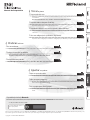 1
1
-
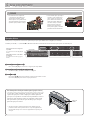 2
2
-
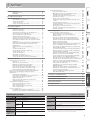 3
3
-
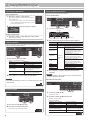 4
4
-
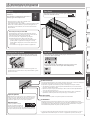 5
5
-
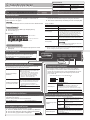 6
6
-
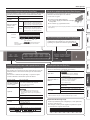 7
7
-
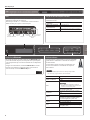 8
8
-
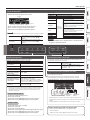 9
9
-
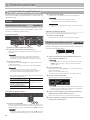 10
10
-
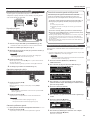 11
11
-
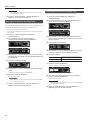 12
12
-
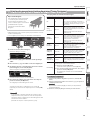 13
13
-
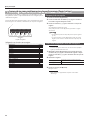 14
14
-
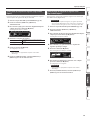 15
15
-
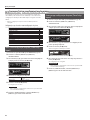 16
16
-
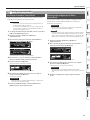 17
17
-
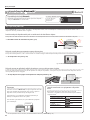 18
18
-
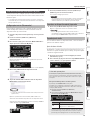 19
19
-
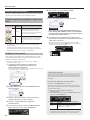 20
20
-
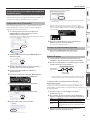 21
21
-
 22
22
-
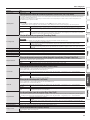 23
23
-
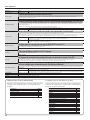 24
24
-
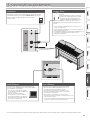 25
25
-
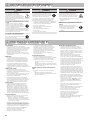 26
26
-
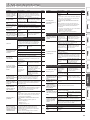 27
27
-
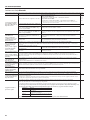 28
28
-
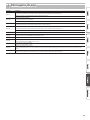 29
29
-
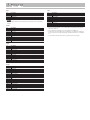 30
30
-
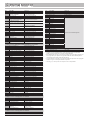 31
31
-
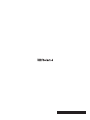 32
32
Artigos relacionados
-
Roland DP603 Manual do proprietário
-
Roland RP701 Manual do proprietário
-
Roland FP-90X Manual do proprietário
-
Roland LX-7 Manual do proprietário
-
Roland LX-7 Manual do proprietário
-
Roland HP702 Manual do proprietário
-
Roland GP607 Manual do proprietário
-
Roland FP-90 Manual do proprietário
-
Roland Kiyola Manual do proprietário
-
Roland HP603/HP603A Manual do proprietário